Snagit 2018 Review Mitä uutta version 13 jälkeen

TechSmith Snagit on suosikki kuvakaappaus- ja kuvankäsittelyohjelmistomme. Tutustu Snagit 2018:n uusiin ominaisuuksiin!
Kuva on enemmän kuin tuhat sanaa, kuten sanonta kuuluu. TechSmithin Snagit on suosikkiohjelmani kuvakaappausten luomiseen toimenpiteiden selittämiseksi ja tuotteiden esittelyksi. Olen käyttänyt sitä pitkään varhaisista versioista lähtien, ja se paranee ja hyödyttää koko ajan. Snagitin avulla on helppo ottaa kuvakaappauksia melkein mistä tahansa, mukaan lukien ikkunoista, alueista, koko näytöstä ja jopa sisällöstä, joka on pidempi kuin yksi näyttö, kuten vierittävät verkkosivut.
Ehkä parasta Snagitissa on sen editori, joka on sekä tehokas että helppokäyttöinen. Edistyneen Snagit Editorin avulla voit merkitä kuvakaappauksiasi nuolilla, tekstillä, huomioteksteillä ja muilla. Voit jopa suurentaa tai sumentaa osia kuvakaappauksestasi korostaaksesi tiettyjä alueita.
Arvostelimme aiemmin Snagit 13:a ja näytimme sinulle, kuinka voit käyttää pääominaisuuksia. Snagit 2018 on uusi versio, ja TechSmith on lisännyt joitain uusia hyödyllisiä ominaisuuksia, joita tarkastelemme tänään.
Voit myös katsoa alla olevan videon tai ladata Snagitin ilmaisen kokeiluversion kokeillaksesi uusia ominaisuuksia itse.
Nappaa tekstiä kuvakaappauksesta
On monia tilanteita, joissa sinun täytyy saada tekstiä näytölläsi olevista kohteista, kuten lähettää virheilmoituksen teksti chatissa teknisen tuen kanssa. Kopioi ja liitä ei yleensä toimi virheilmoitusten ja järjestelmän valintaikkunoiden kanssa.
Snagit 2018:n uusi Grab Text -ominaisuus auttaa!
Grab Text -toiminnolla voit kaapata tekstiä näytön osista, joita ei voi valita, kuten kuvista, kaavioista ja käyttöliittymäelementeistä.
Tekstin sieppaaminen Snagitissa ei ole uutta, mutta Grab Text -ominaisuus on nyt OCR-tekniikalla varustettu, mikä mahdollistaa korkeamman tarkkuuden. Voit ottaa kuvakaappauksen virheilmoituksesta tai järjestelmävalintaikkunasta ja ottaa sitten käyttöön Smart Move -ominaisuuden (käsitellään seuraavassa osiossa), jotta Snagit skannaa kuvasta tekstilohkoja.
Voit käyttää sitä napsauttamalla hiiren kakkospainikkeella tekstilohkoa ja valitsemalla Tartu tekstiin (tai valitsemalla tekstilohkon ja valitsemalla Muokkaa > Tartu tekstiin ). Teksti tulee saataville Grab Text Results -valintaikkunassa, jossa voit valita minkä tahansa haluamasi tekstin ja kopioida sen painamalla Ctrl+C . Tai voit napsauttaa Kopioi kaikki .
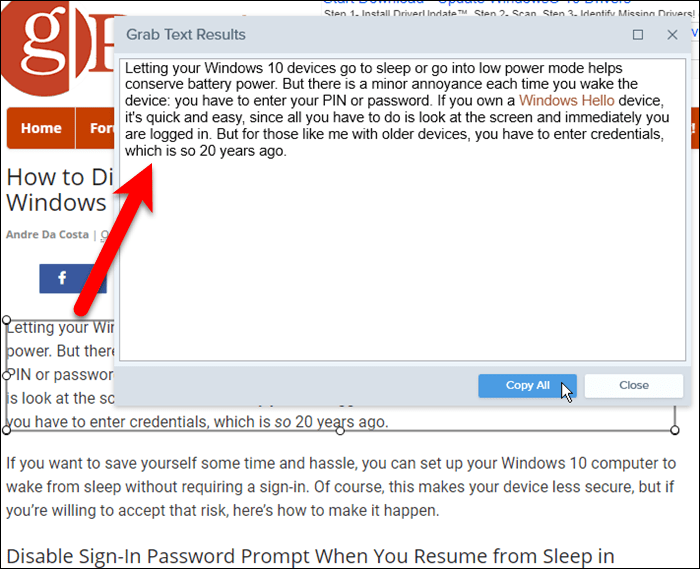
Siirrä objekteja kuvakaappauksessa Smart Moven avulla
Smart Move -ominaisuus perustuu Snagit 13:n Background Auto-Fill -ominaisuuteen, jonka avulla voit poistaa sisältöä kuvakaappauksesta ja antaa Snagitin täyttää automaattisesti tyhjän tilan, jotta se vastaa kuvakaappauksen aluetta. Tämä tarkoittaa, että voit siirtää kuvia, otsikoita, painikkeita, valikkokohtia, valintaikkunoita ja muita kohteita kuvakaappauksessasi.
Järjestä kohteita uudelleen ottamalla käyttöön Smart Move -ominaisuus ja antamalla Snagitin skannata kuvakaappauksestasi kohteita. Voit sitten siirtää kohteita kuvakaappauksessa ja tyhjät kohdat täytetään automaattisesti.
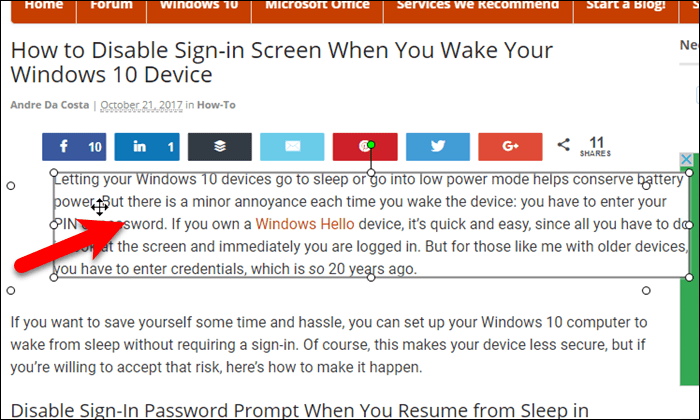
Muokkaa ja korvaa tekstiä kuvakaappauksessa
Kun otat Smart Move -ominaisuuden käyttöön, Snagit tunnistaa kaikki kuvakaappauksessasi olevat objektit, mukaan lukien tekstilohkot. Kun valitset tekstilohkon, voit muokata tekstiä ja muuttaa sen ulkoasua.
Snagitin uusi tekstinkorvausominaisuus tekee parhaansa sovittaakseen yleisen kirjasintyypin, fontin värin ja fontin koon kuvakaappauksessasi olevaan ympäröivään tekstiin. Kun testasin tätä ominaisuutta, teksti, jonka valitsin muokata, ei näyttänyt täsmälleen alkuperäisen tekstin kaltaiselta, kuten alla olevasta kuvasta näet. Voit muokata sitä muuttamalla fonttia, kokoa, tyyliä ja väriä, aivan kuten mitä tahansa muuta tekstiobjektia Snagitissa. Muokatun tekstin saaminen näyttämään ympäröivältä tekstiltä, vaatii kokeilua.
Tekstin korvausominaisuus on hyödyllinen, ja pidän siitä yleisesti. Sen avulla voit muuttaa kuvakaappauksia vastaamaan päivitettyjä käyttöliittymiä luomatta samoja asetuksia ohjelmistoon ja joutumatta ottamaan uusia kuvakaappauksia. Tämä ominaisuus vaatii vielä työtä, mutta ne ovat menossa oikeaan suuntaan. Voit myös käyttää tekstin korvausominaisuutta luodaksesi mallineita tekstimuutoksista käyttöliittymään. Tällöin fontin täsmäämistä ei vaadita.
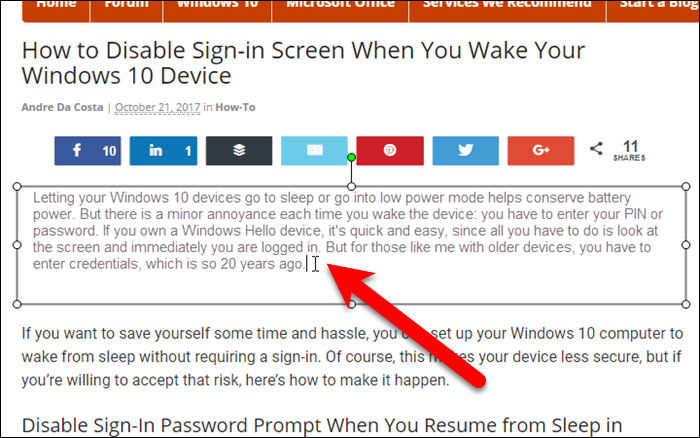
Muut parannukset ja tärkeimmät ominaisuudet
On monia ominaisuuksia, jotka tekevät Snagitista niin hyödyllisen ohjelman. Tässä on muutamia merkittäviä parannuksia ja olemassa olevia ominaisuuksia.
Parannettu työpöytävideotallennus
Snagit 2018 parantaa myös työpöytävideotallennusta korkeammalla kuvataajuudella, mikä tekee tallennuksista sujuvampia, ammattimaisempia sekä laadukkaampia verkkokameratallenteita ja parempaa vakautta. Kaikki samalla kun käytät vähemmän prosessoriresursseja kuin koskaan ennen.
Taustan automaattinen täyttö
Kuten aiemmin mainitsimme, taustan automaattinen täyttö on uuden Smart Move -ominaisuuden perusta ja se on hyödyllinen ominaisuus itsessään. Sen avulla voit valita esineitä ja alueita ja poistaa, kopioida tai leikata niitä ja täyttää alueen värillä ympäröivästä taustasta. Taustan automaattinen täyttö on mukava vaihtoehto Blur-ominaisuuteen, jonka avulla voit piilottaa sisällön kuvakaappauksesta. Voit sen sijaan poistaa sisällön.
Tallenna tiedot kuvakaappauksesta
Jos kaappaat osan ohjelmasta lähetettäväksi tekniselle tuelle ongelman ratkaisemiseksi, voit helposti lisätä sovelluksen nimen, versionumeron, kaappausajankohdan ja käyttöjärjestelmän, jota käytettiin kuvakaappauksen ottamiseen. Voit jopa lisätä mukautettua tekstiä. Kaikki nämä tiedot lisätään kuvakaappauksen alaosaan.
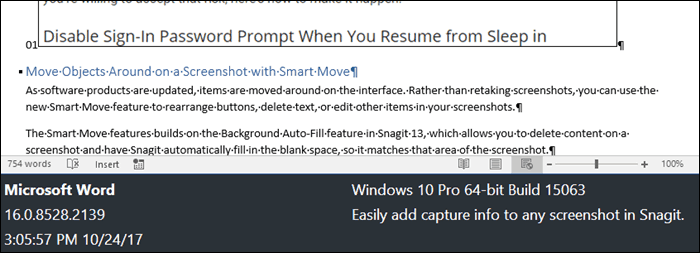
Johtopäätös
Snagit on ollut pitkään suosikki Luckytemplatesin henkilökunnan keskuudessa, ja Snagit 2018 perustuu tähän menestykseen. Grab Text- ja Background Auto-Fill -ominaisuudet vievät kuvakaappausten muokkaamisen uudelle tasolle. Nämä ominaisuudet voivat olla erityisen hyödyllisiä, jos olet päivittämässä teknistä dokumentaatiota pienten muutosten vuoksi elementteihin tai valikon sanamuotoon, etkä halua ottaa kaikkia kuvakaappauksiasi uudelleen.
Jos tarvitset vain yksinkertaisia kuvakaappauksia, ilmainen kuvakaappaustyökalu, kuten sisäänrakennettu Windows Snipping Tool , tekee tempun. Jos kuitenkin haluat muokata ja parantaa kuvakaappauksiasi tai tarvitset mahdollisuuden päivittää kuvakaappauksia, Snagit on paras ohjelma. Se on todella edistyksellinen, mutta helppokäyttöinen näytönkaappaus- ja muokkaustyökalu.
Snagit 2018: Osta tai kokeile ilmaiseksi
Snagit 2018 ei ole ilmainen, mutta se on saatavana Windowsille ja Macille erittäin kohtuulliseen hintaan niin tehokkaalle kuvakaappaus- ja muokkausohjelmalle.
Yksi lisenssi maksaa 49,95 dollaria , ja jos sinulla on jo Snagit, voit päivittää sen hintaan 24,95 dollaria.
Yhdellä lisenssillä voit asentaa Snagitin kahdelle tietokoneelle. Voit myös ostaa yhden vuoden ylläpitosopimuksen hintaan 12,49 dollaria, joka sisältää ilmaiset päivitykset, määräalennukset, yhden pääavaimen (jos ostat useamman kuin yhden lisenssin) ja ensisijaisen tuen.
Voit ostaa Snagitin tai kokeilla Snagitin ilmaista kokeiluversiota ensin nähdäksesi kuinka paljon helpompaa työsi voi olla Snagit 2018:lla.
Oletko kokeillut Snagit 2018:n uusia ominaisuuksia? Kerro meille mielipiteesi!
TechSmith Snagit on suosikki kuvakaappaus- ja kuvankäsittelyohjelmistomme. Tutustu Snagit 2018:n uusiin ominaisuuksiin!
Haluatko luoda kaavioita tai vuokaavioita etkä halua asentaa ylimääräisiä ohjelmistoja? Tässä on luettelo online-kaavion työkaluista.
Talo täynnä langattomasti yhdistettyjä laitteita ja suoratoistopalveluita, kuten Spotify, on hienoa, kunnes asiat eivät toimi ja löydät mielenkiintoisia ratkaisuja.
NVMe M.2 SSD on uusin tietokoneen kiintolevyteknologia. Mikä se on ja kuinka nopea se on verrattuna vanhoihin kiintolevyihin ja SSD-levyihin?
Sonos on juuri toimiva äänentoistoratkaisu alkaen 400 dollarista kahdelle kaiuttimelle. Mutta oikealla asetuksella AirPlay voi olla ilmaista. Tarkastellaan yksityiskohtia.
Google Backup and Sync on uusi sovellus, joka synkronoidaan Kuviin ja Driveen. Lue eteenpäin nähdäksesi, kuinka se kohtaa OneDriven, Dropboxin, Backblazen ja Crashplanin.
MyIPTV on kaapelin katkaisupalvelu, joka käyttää SOPlayer-sovellusta useille alustoille ja tarjoaa televisiota, elokuvia ja muita mediamuotoja maksulliseen
Logitech julkaisi äskettäin valaistun olohuoneen näppäimistönsä K830:n, joka on tarkoitettu kodin viihdekumppaniksi. Tässä arviomme yksiköstä.
Tässä on katsaus CloudHQ:lle hiljattain julkaistuun päivitykseen ja sen toimintaan. Lue lisää saadaksesi lisätietoja.
OnePlus 6T on huippuluokan lippulaivalaatuinen Android-puhelin, joka myydään alennettuun hintaan verrattuna Apple iPhoneen, Google Pixel 3:een tai Samsung Galaxy S9:ään.








